Резервирование выделенной полосы пропускания
В данном примере, пропускная способность интернет-канала равна 10 Мбит/c на скачивание и 1 Мбит/c на upload. Мы собираемся зарезервировать часть пропускной способности интернет-канала под VoIP-трафик. При этом, VoIP-сервер располагается в интернете, а VoIP-телефон - в офисной сети организации.
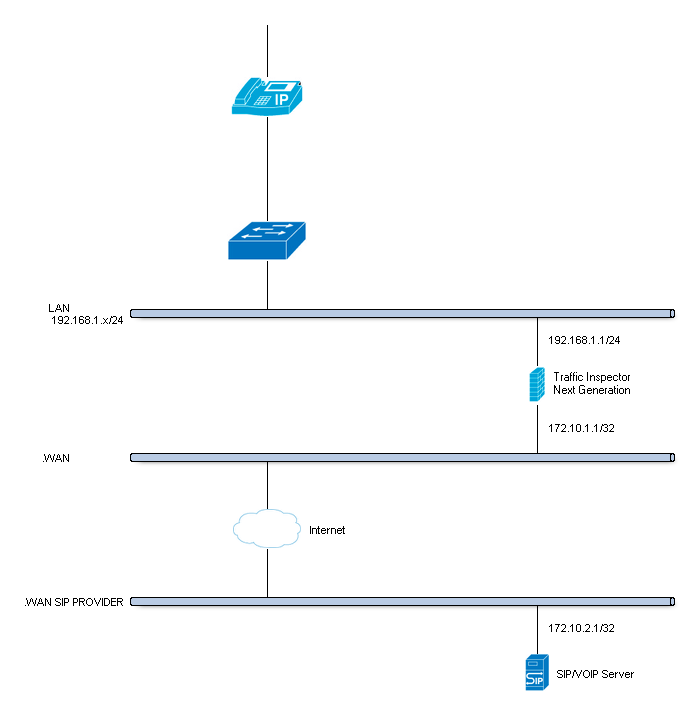
Для передачи несжатых голосовых данных нужно 4 канала по 64 Кбит/c каждый, что, в общей сложности, дает цифру 256 Кбит/c.
При резервировании, важно выделить полосу пропускания для всех типов трафика. В данном примере, для простоты настройки, мы выделяем только два типа трафика, а также следующие требования к полосе пропускания:
VoIP-трафик |
Остальной трафик |
|
|---|---|---|
Download |
256 Кбит/c |
9984 Кбит/c |
Upload |
256 Кбит/c |
768 Кбит/c |
Создание Upload and Download каналов (пайпов)
Для того, чтобы начать настройку, пройдите в раздел .
На вкладке Каналы, кликните на значок + в нижнем правом углу - появится пустое окно редактирования канала.
Создание Upload-канала (для трафика, направленного на наш VoIP-сервер)
Настройка |
Статус |
Комментарий |
|---|---|---|
включен |
Флаг установлен |
Установить флажок для включения канала |
пропускная способность |
256 |
Цифровое обозначение желаемой пропускной способности |
единица измерения |
Kbit/s |
Единица измерения пропускной способности |
маска |
(Пусто) |
Оставьте пустым для данного примера |
описание |
каналUp-256Kbps |
Произвольное описание |
Создание Upload-канала для остального трафика (1024Kbps - 256Kbps = 768Kbps)
Настройка |
Статус |
Комментарий |
|---|---|---|
включен |
Флаг установлен |
Установить флажок для включения канала |
пропускная способность |
768 |
Цифровое обозначение желаемой пропускной способности |
единица измерения |
Kbit/s |
Единица измерения пропускной способности |
маска |
(Пусто) |
Оставьте пустым для данного примера |
описание |
каналUp-768Kbps |
Произвольное описание |
Создание Download-канала (для трафика, идущего с нашего VoIP-сервера)
Настройка |
Статус |
Комментарий |
|---|---|---|
включен |
Флаг установлен |
Установить флажок для включения канала |
пропускная способность |
256 |
Цифровое обозначение желаемой пропускной способности |
единица измерения |
Kbit/s |
Единица измерения пропускной способности |
маска |
(Пусто) |
Оставьте пустым для данного примера |
описание |
каналDown-256Kbps |
Произвольное описание |
Создание Download-канала для остального трафика (10240Kbps - 256Kbps = 9984Kbps)
Настройка |
Статус |
Комментарий |
|---|---|---|
включен |
Флаг установлен |
Установить флажок для включения канала |
пропускная способность |
9984 |
Цифровое обозначение желаемой пропускной способности |
единица измерения |
Kbit/s |
Единица измерения пропускной способности |
маска |
(Пусто) |
Оставьте пустым для данного примера |
описание |
каналDown-9984Kbps |
Произвольное описание |
Создание правил
На вкладке Правила кликните на значок + в нижнем правом углу - появится пустое окно редактирования правила.
Создание правила для трафика, идущего на VoIP-сервер (Upload-трафик)
Настройка |
Статус |
Комментарий |
|---|---|---|
последовательность |
11 |
Номер генерируется автоматически, менять не нужно |
интерфейс |
WAN |
Выберите интерфейс, подключенный к Интернету |
proto |
ip |
Выберите протокол, в нашем случае IP |
отправитель |
any |
IP-адрес источника, оставляем Любой |
порт источника |
any |
Порт источника, оставляем Любой |
получатель |
172.10.2.1 |
IP-адрес назначения, указываем адрес VoIP-сервера |
порт назначения |
any |
Порт назначения, оставляем Любой |
цель |
каналUp-256Kbps |
Выбираем Upload-канал каналUp-256Kbps |
описание |
RuleUpVoIP-256Kbps |
Произвольное описание |
Создание правила для трафика, идущего от VoIP-сервера (Download-трафик)
Настройка |
Статус |
Комментарий |
|---|---|---|
последовательность |
21 |
Номер генерируется автоматически, менять не нужно |
интерфейс |
WAN |
Выберите интерфейс, подключенный к Интернету |
proto |
ip |
Выберите протокол, в нашем случае IP |
отправитель |
172.10.2.1 |
IP-адрес источника, указываем адрес VoIP-сервера |
порт источника |
any |
Порт источника, оставляем Любой |
получатель |
any |
IP-адрес назначения, оставляем Любой |
порт назначения |
any |
Порт назначения, оставляем Любой |
цель |
каналDown-256Kbps |
Выбираем Download-канал, каналDown-256Kbps |
описание |
RuleDownVoIP-256Kbps |
Произвольное описание |
Создание правила для остального трафика, направленного в Интернет (Upload-трафик)
Настройка |
Статус |
Комментарий |
|---|---|---|
последовательность |
31 |
Номер генерируется автоматически, менять не нужно |
интерфейс |
WAN |
Выберите интерфейс, подключенный к интернету |
proto |
ip |
Выберите протокол, в нашем случае IP |
отправитель |
192.168.1.0/24 |
IP-адрес источника, указываем диапазон внутренней сети |
порт источника |
any |
Порт источника, оставляем Любой |
получатель |
any |
IP-адрес назначения, оставляем Любой |
порт назначения |
any |
Порт назначения, оставляем Любой |
цель |
каналUp-768Kbps |
Выбираем Upload-канал, каналUp-768Kbps |
описание |
RuleUpOther-768Kbps |
Произвольное описание |
Создание правила для остального трафика, идущего с Интернета (Download-трафик)
Настройка |
Статус |
Комментарий |
|---|---|---|
последовательность |
41 |
Номер генерируется автоматически, менять не нужно |
интерфейс |
WAN |
Выберите интерфейс, подключенный к интернету |
proto |
ip |
Выберите протокол, в нашем случае IP |
отправитель |
any |
IP-адрес источника, оставляем Любой |
порт источника |
any |
Порт источника, оставляем Любой |
получатель |
192.168.1.0/24 |
IP-адрес назначения, указываем диапазон внутренней сети |
порт назначения |
any |
Порт назначения, оставляем Любой |
цель |
каналDown-9984Kbps |
Выбираем Download-канал, каналDown-9984Kbps |
описание |
RuleDownOther-9984Kbps |
Произвольное описание |
Нажмите Применить для того, чтобы активировать правила шейпирования.